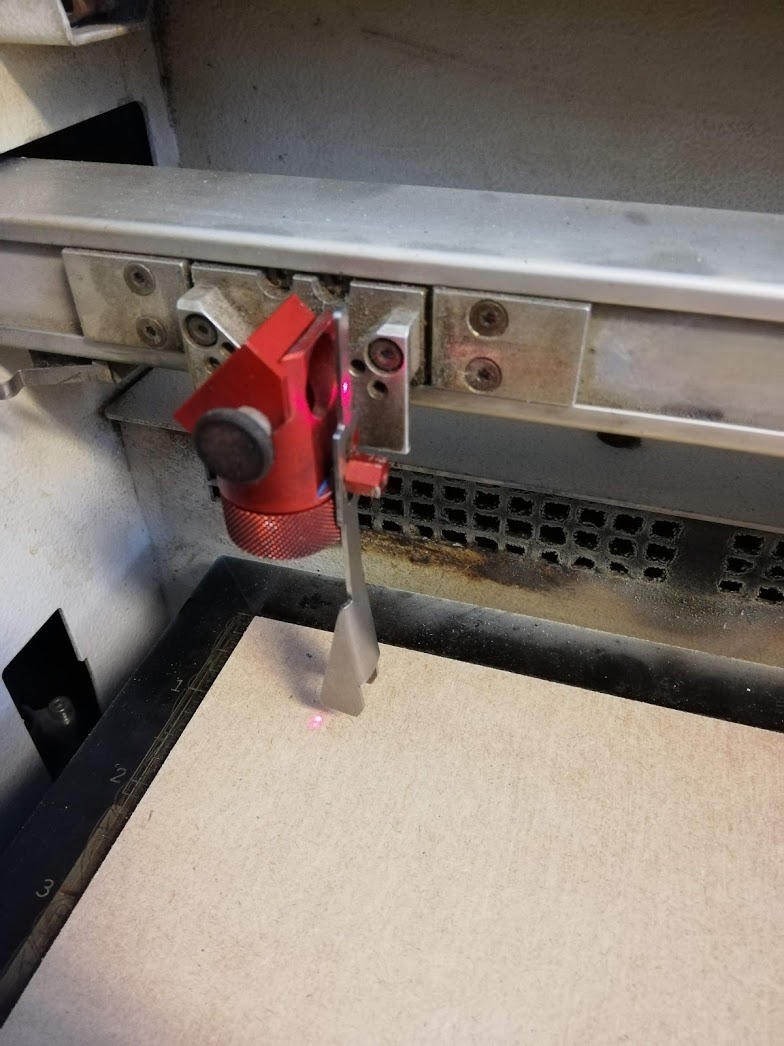Laser
Curieux de voir ce que l'on peut faire avec ces machines ? C'est presque comme un sabre de Jedi dans une boite qui vous obéit au doit et à l'oeil !
La laser découpe et grave de mutliples matériaux. Il faut commencer par créer un fichier vectoriel
Taille max : 600mm x 300mm
Matériaux : MDF, multiplex, papier, cuir, alu anodisé, carton,...
!!!! Ne pas utiliser de matériaux inconnus! Toujours vérifier la compatibilité avant de lancer la découpe/gravure !!!!!
Marche à suivre
Avant de démarrer: placer la pièce à usiner dans la machine en s'assurant qu'elle soit calée dans le coin supérieur gauche du nid d'abeille - Fermer le capot de la machine
Faire la mise au point focale
Vérifier le fichier dans illustrator
Paramétrer le job
Lancer l’usinage en lançant une impression.
Reprendre ses pièces usinées et ses chutes.
Nettoyer la machine.
Préparation dans Adobe Illustrator
Document en mode RVB, version CC 2015
Ajuster la taille de votre plan de travail aux dimensions de la machine (600 par 300mm)
Nommer votre fichier en commençant par vos initiales
La machine reconnait seulement les couleurs RBV pures ainsi que les différents niveaux de gris. Préparez donc votre fichier en fonction de ces contraintes:
Gravure par balayage (Priorité 1) : aplat noir ou niveau de gris
Découpe principale (Priorité 2) : trait rouge pur ( RVB 255, 0,0) de 0.25pt (ou 0.1 mm)
Découpe secondaire (Priorité 3) : trait bleu pur ( RVB 0,0, 255) de 0.25pt (!!! Seulement pour certains matériaux)
Gravure vectorielle (Priorité 4): trait vert pur (RVB 0, 255, 0) de 0.25pt
Lancement de "l'impression"
L'ordinateur reconnait la découpeuse / graveuse laser en tant qu'imprimante. Il nous faut donc simplement imprimer le plan de travail concerner en veillant à ces paramètres, disponibles dans menu impression du logiciel de dessin:
Taille du document (Media Size) : sélectionner 600 par 300mm
Vérifier que l'aperçu présente bien les travaux à effectuer (notamment au niveau des couleurs des traits)
Cliquer sur Print.
Le logiciel de dessin laisse la place à l'interface de contrôle de la machine, JobContol. Celui-ci nous permet de paramétrer les différents travaux que la machine doit effectuer en fonction de la matière à usiner ainsi que du rendu désiré.
Lancer l’usinage Dans l’application JobControl:
Trouver l'usinage dans la liste des travaux (à droite de l'écran). Veillez à ce que la liste présente bien tous les jobs en cliquant sur les menus déroulants au dessus de celle-ci et en sélectionnant "Tous".
Placer le job sur la zone de travail par un double-clic
Afficher l'aperçu du job en cliquant sur le carré entouré de rouge dans le menu au haut de la zone de travail.
Vérifier que l'aperçu présente bien les couleurs voulues.
Sélectionner les paramètres liés aux matériaux.
Faire la mise au point focale (voir ci-dessous)
Cliquer sur l’icone “Connect”
Une fois la machine connectée, Cliquer sur l’icone “Play”
Mise au point focale
Pour les matériaux dont l'épaisseur n'est pas pas renseignée dans la dénomination ou est inférieure à 2mm, déposer l’outil de mise au point sur le bord de la lentille comme suit.
Ajuster ensuite la hauteur du plateau afin que le témoin soit en contact avec le matériau.
Pour les autres matériaux, une mise au point automatique est possible en sélectionnant d'abord la matière, puis en allant dans Gravure puis dans Mise au point.
Répeter le même usinage
Faire un clic droit sur le job à répéter sur la zone de travail et sélectionner “Annuler Job”
Cliquer sur l’icone “Play”
Galerie
Plaque de MDF 3mm peinte. | Gravure offset sur noyer. | Matrice de gravure en fonction des offsets. | Gravure et découpe sur papier dessin 170gr. | Maquette de l'Iron Bridge (premier pont en métal réalisé en Angleterre). Vue dessus. | Maquette de l'Iron Bridge. Vue détailée. | Découpe de la carte de Namur. | Gravure sur verre. | Coupe topographique réalisée avec plusieurs couches de MDF 3mm. | Gravure 3D sur base du fichier de Trotec (c). | Gravure 3D sur base du fichier de Trotec (c). Vue détailée. | Tests de gravure et découpe sur papier. |
Dernière mise à jour